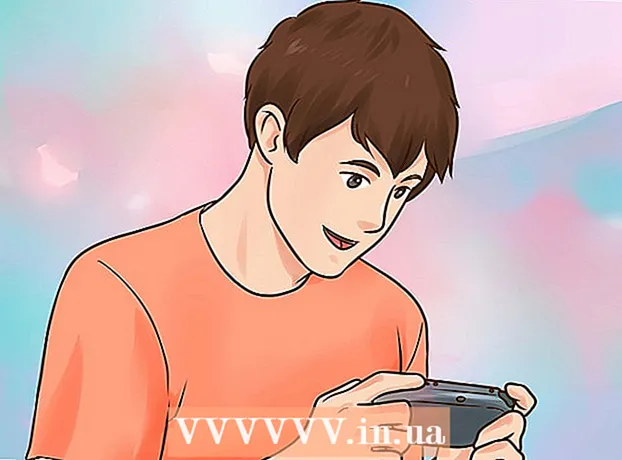مؤلف:
Carl Weaver
تاريخ الخلق:
24 شهر فبراير 2021
تاريخ التحديث:
1 تموز 2024

المحتوى
تتيح لك ميزة الأرشفة في Facebook إخفاء الرسائل في صندوق الوارد الخاص بك. يتم نقل الرسائل المؤرشفة إلى مجلد مخفي يمكن الوصول إليه في أي وقت. ستؤدي الرسالة الجديدة إلى ظهور المراسلات المقابلة في صندوق البريد ، لذلك نوصي بعدم إخفاء المراسلات الحالية.
خطوات
الطريقة 1 من 2: على الكمبيوتر
 1 افتح قائمة الرسائل الخاصة بك. قم بتسجيل الدخول إلى حساب Facebook الخاص بك. انتقل الآن إلى صندوق البريد الخاص بك facebook.com/messages. بدلاً من ذلك ، يمكنك النقر فوق رمز الرسائل أعلى الصفحة ، ثم تحديد عرض الكل من القائمة.
1 افتح قائمة الرسائل الخاصة بك. قم بتسجيل الدخول إلى حساب Facebook الخاص بك. انتقل الآن إلى صندوق البريد الخاص بك facebook.com/messages. بدلاً من ذلك ، يمكنك النقر فوق رمز الرسائل أعلى الصفحة ، ثم تحديد عرض الكل من القائمة. 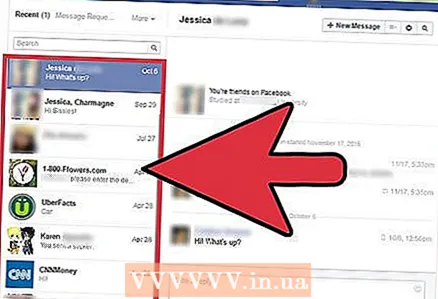 2 حدد المراسلات التي تريدها. انقر فوقه في القائمة الموجودة في الجزء الأيمن.
2 حدد المراسلات التي تريدها. انقر فوقه في القائمة الموجودة في الجزء الأيمن. 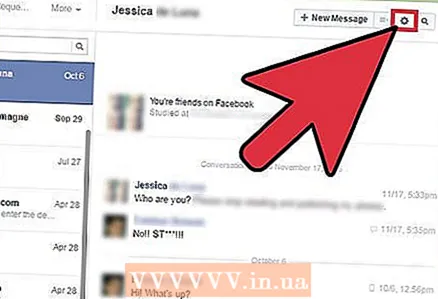 3 انقر على أيقونة الترس. يقع فوق المراسلات في اللوحة المركزية.
3 انقر على أيقونة الترس. يقع فوق المراسلات في اللوحة المركزية. 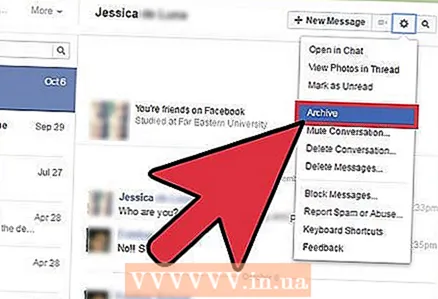 4 حدد "أرشفة". سيؤدي النقر فوق رمز الترس إلى فتح قائمة. من هذه القائمة ، حدد الأرشفة لنقل الرسائل إلى مجلد مخفي. إذا كتب لك صديقك مرة أخرى ، فستعود جميع المراسلات إلى صندوق الوارد الخاص بك.
4 حدد "أرشفة". سيؤدي النقر فوق رمز الترس إلى فتح قائمة. من هذه القائمة ، حدد الأرشفة لنقل الرسائل إلى مجلد مخفي. إذا كتب لك صديقك مرة أخرى ، فستعود جميع المراسلات إلى صندوق الوارد الخاص بك. - للعثور على الرسالة مرة أخرى ، انقر فوق أخرى في أعلى قائمة الرسائل ، ثم حدد مؤرشف من القائمة.
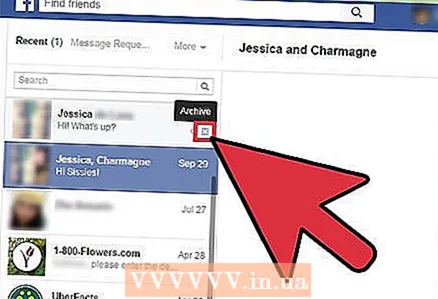 5 استخدم الفأرة (إذا أردت). يمكنك أرشفة المراسلات بالماوس ، بينما المراسلات نفسها لا تحتاج إلى فتح. ما عليك سوى التمرير عبر قائمة المحادثات وتحريك مؤشر الماوس فوق المحادثة التي تريدها. ستظهر علامة X في الزاوية اليمنى من النافذة. اضغط عليها لأرشفة الرسالة.
5 استخدم الفأرة (إذا أردت). يمكنك أرشفة المراسلات بالماوس ، بينما المراسلات نفسها لا تحتاج إلى فتح. ما عليك سوى التمرير عبر قائمة المحادثات وتحريك مؤشر الماوس فوق المحادثة التي تريدها. ستظهر علامة X في الزاوية اليمنى من النافذة. اضغط عليها لأرشفة الرسالة.  6 احذف الرسالة نهائيًا. يمكنك حذف رسالة من صندوق الوارد الخاص بك ، على الرغم من أنها ستظل تظهر في البريد الوارد لصديقك. لحذف رسالة:
6 احذف الرسالة نهائيًا. يمكنك حذف رسالة من صندوق الوارد الخاص بك ، على الرغم من أنها ستظل تظهر في البريد الوارد لصديقك. لحذف رسالة: - حدد محادثة من قائمة المحادثات.
- انقر فوق رمز "الإجراءات" في الجزء العلوي من الشاشة. يبدو وكأنه ترس.
- حدد حذف الرسائل من القائمة المنسدلة. حدد المربع بجوار كل رسالة تريد حذفها. انقر فوق حذف في الزاوية اليمنى السفلية ، ثم انقر فوق حذف الرسالة في النافذة المنبثقة.
- لحذف المحادثة بأكملها ، انقر فوق حذف المحادثة.
الطريقة 2 من 2: على جهاز محمول
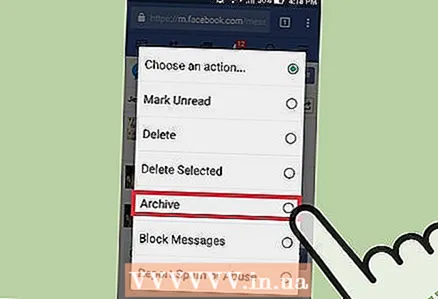 1 إخفاء الرسائل على هاتفك الذكي / جهازك اللوحي. قم بتشغيل أي متصفح على هاتفك الذكي أو جهازك اللوحي وقم بتسجيل الدخول إلى Facebook. الآن اتبع هذه الخطوات لإخفاء الرسالة:
1 إخفاء الرسائل على هاتفك الذكي / جهازك اللوحي. قم بتشغيل أي متصفح على هاتفك الذكي أو جهازك اللوحي وقم بتسجيل الدخول إلى Facebook. الآن اتبع هذه الخطوات لإخفاء الرسالة: - انقر فوق رمز الرسائل (يبدو وكأنه سحابتان للكلام).
- اسحب لليسار على المراسلات التي تريد إخفاءها.
- انقر فوق أرشفة.
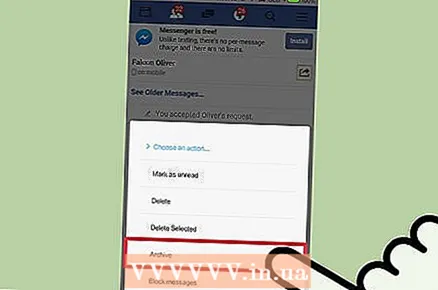 2 إخفاء الرسائل على هاتف خلوي بسيط. اتبع هذه الخطوات إذا كان لديك هاتف عادي (وليس هاتفًا ذكيًا) به متصفح جوال:
2 إخفاء الرسائل على هاتف خلوي بسيط. اتبع هذه الخطوات إذا كان لديك هاتف عادي (وليس هاتفًا ذكيًا) به متصفح جوال: - تسجيل الدخول إلى الفيسبوك.
- افتح المراسلات.
- انقر فوق تحديد إجراء.
- انقر فوق أرشفة.
- اضغط على تطبيق.
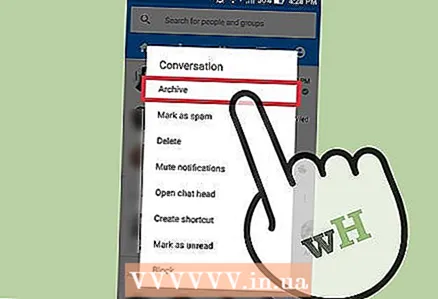 3 استخدم تطبيق Android. إذا كان لديك Facebook Messenger مثبتًا على جهاز Android الخاص بك ، فيمكنك إدارة رسائلك من هاتفك الذكي أو جهازك اللوحي. قم بتشغيل تطبيق Facebook على جهاز Android الخاص بك:
3 استخدم تطبيق Android. إذا كان لديك Facebook Messenger مثبتًا على جهاز Android الخاص بك ، فيمكنك إدارة رسائلك من هاتفك الذكي أو جهازك اللوحي. قم بتشغيل تطبيق Facebook على جهاز Android الخاص بك: - انقر فوق أيقونة سحابة الكلام.
- اضغط مع الاستمرار على المحادثة التي تريد إخفاءها.
- انقر فوق أرشفة.
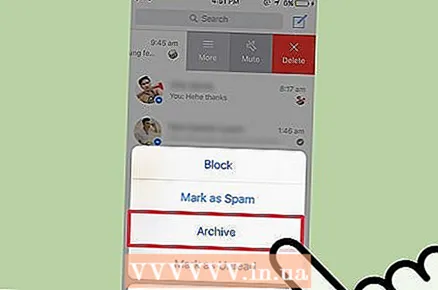 4 إخفاء المحادثات على جهاز iOS الخاص بك. يمكن تطبيق هذه الطريقة على iPhone و iPad. قم بتثبيت تطبيق Facebook Messenger ، ثم:
4 إخفاء المحادثات على جهاز iOS الخاص بك. يمكن تطبيق هذه الطريقة على iPhone و iPad. قم بتثبيت تطبيق Facebook Messenger ، ثم: - قم بتشغيل تطبيق Facebook.
- انقر فوق أيقونة Messenger في أسفل الشاشة. يبدو مثل البرق.
- اسحب لليسار على المراسلات التي تريد إخفاءها.
- انقر فوق المزيد.
- انقر فوق أرشفة.
نصائح
- إذا كنت تريد الاحتفاظ بالمحادثة ولكن لا تريد أن يعثر عليها أحد ، فخذ لقطة شاشة للرسالة ثم احذفها. الآن انسخ لقطة الشاشة إلى جهازك الشخصي.
- ستؤثر الإجراءات الموضحة هنا فقط على الرسائل الموجودة في صندوق البريد الخاص بك. ستبقى هذه الرسائل في علب بريد المستخدمين الذين تراسلت معهم.
- لعرض المنشورات من الصفحة التي تديرها (على سبيل المثال ، صفحة شركة أو صفحة معجبين) ، قم بتسجيل الدخول إلى Facebook على جهاز الكمبيوتر الخاص بك ، أو قم بتثبيت تطبيق Pages Manager على جهازك المحمول.
- في معظم الحالات ، يكون خيار حذف الرسائل في نفس القائمة مثل خيار الأرشفة أو الأرشفة.
تحذيرات
- قد لا يعمل Facebook Messenger على الأجهزة المحمولة التي تعمل بأنظمة تشغيل أقدم. في هذه الحالة ، قم بتسجيل الدخول إلى Facebook باستخدام متصفح الجوال أو الكمبيوتر.